Bu yazıda, “ çözümlerini tartışacağız. disk görüntü dosyası bozuk Windows 10'da ” hatası.
Windows 10'da “disk görüntü dosyası bozuk” Hatası Nasıl Düzeltilir/Çözülür?
“Disk imaj dosyası bozuk” Windows 10 hatasını çözmek için aşağıdaki çözümleri deneyin:
Yöntem 1: Uygulamayı Onar
“ disk görüntü dosyası bozuk Uygulama onarılarak Windows 10 hatası düzeltilebilir. Aşağıda verilen ayrıntılı talimatları izleyerek bu soruna neden olan uygulamayı onarabilirsiniz.
1. Adım: 'Uygulamalar ve özellikler'i açın
Açık ' Uygulamalar ve özellikler Başlangıç menüsünün arama kutusuna yazıp “düğmesine basarak” Girmek ”:
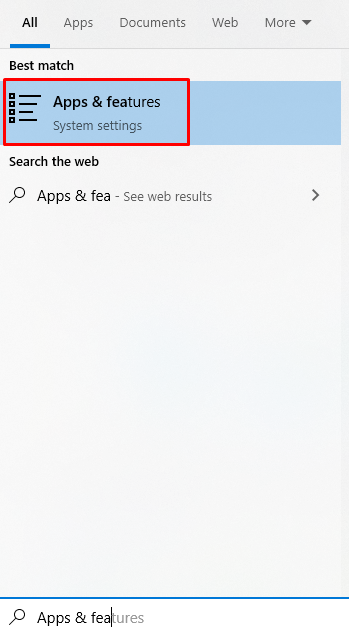
2. Adım: Uygulamayı Bulun
Aşağı kaydırın ve aşağıda gösterildiği gibi bu hatadan sorumlu olan uygulamayı bulun:
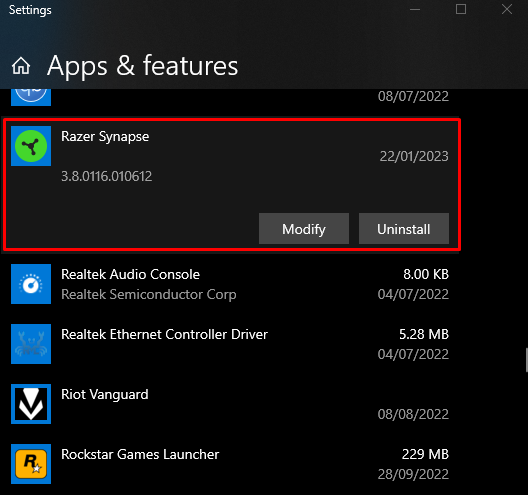
“Göstermek için uygulamaya tıklayın Değiştir ” düğmesine basın ve tıklayın:
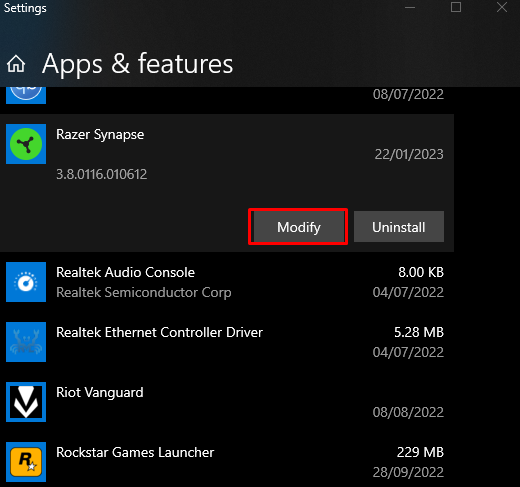
3. Adım: Uygulamayı Onarın
Tıkla ' Tamirat ” düğmesi aşağıdaki gibidir:
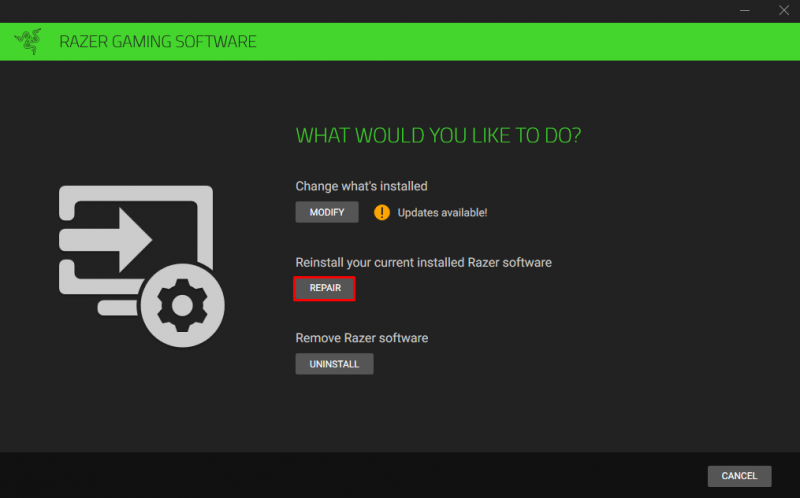
Yöntem 2: Sistem Dosyası Denetleyicisi Komutunu Çalıştırın
Sistem Dosyası Denetleyicisi, bozuk sistem dosyalarını düzeltmemizi sağlar. Aşağıdaki talimatları izleyerek yönetici ayrıcalıklarını yöneten Komut İstemi'nde sistem dosyası denetleyicisi komutunu çalıştırabilirsiniz.
Adım 1: Komut İstemini Yönetici Olarak Başlatın
Tip ' komut Başlangıç menüsünün arama kutusuna '' basın ve ' CTRL+SHIFT+ENTER ' tuşlarını birlikte çalıştırmak için ' Komut istemi ” yönetici ayrıcalıklarıyla:
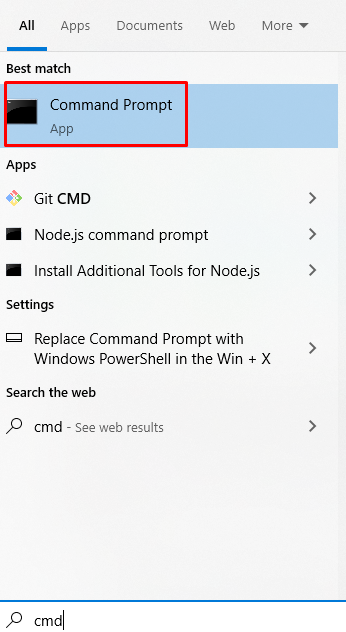
Adım 2: “sfc” komutunu çalıştırın
Sistem dosyası denetleyicisi taramasını başlatmak için aşağıdaki komutu çalıştırın:
> sfc / şimdi Tara 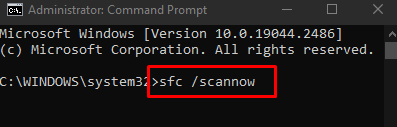
Yöntem 3: DISM Aracını Kullanın
SFC komutu sorununuzu çözmediyse, DISM yardımcı programı gibi bir alternatif arayın. 'Dağıtım Görüntüsü Hizmeti ve Yönetimi' için DISM kısaltması. Komutları, Windows'u tamamen yeniden yüklemek gibi sert önlemler almadan önceki son savunma hatlarından biridir.
1. Adım: Sistem Sağlığını Kontrol Edin
“ yürütün DİSK Görüntünün onarılabilir olup olmadığını kontrol etmek için terminalde aşağıda belirtilen ” komutu:
> DİSK / Çevrimiçi / Temizleme-Resim / CheckHealth 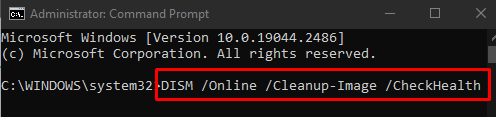
2. Adım: Sistem Sağlığını Tarayın
Çalıştır “ DİSK Herhangi bir bozulma olup olmadığını kontrol etmek için aşağıda verilen komut:
> DİSK / Çevrimiçi / Temizleme-Resim / TaramaSağlığı 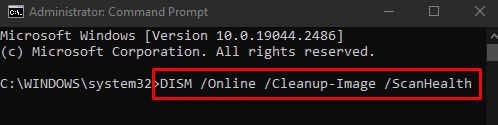
3. Adım: Sistem Sağlığını Geri Yükleyin
Sistem sağlığını geri yüklemek için terminalde aşağıdaki komutu yazın:
> DİSK / Çevrimiçi / Temizleme-Resim / Sağlığını düzelt 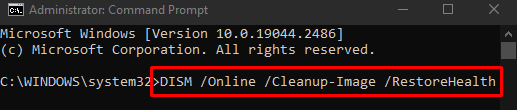
Son olarak, sistemi yeniden başlatın ve belirtilen disk bozulması sorunu çözülecektir.
Çözüm
“ disk görüntü dosyası bozuk ” Windows 10 hatası, birden çok farklı yöntem izlenerek düzeltilebilir/çözülebilir. Bu yöntemler, uygulamayı onarmayı, sistem dosyası denetleyici komutunu çalıştırmayı veya DISM aracını kullanmayı içerir. Bu blog, bahsedilen bozuk disk sorununu çözmek için birden fazla çözüm sunuyordu.